
 Tenho certeza que você se deparou com um computador como este, especialmente um laptop ou netbook. A tela é decentemente grande, mas a baixa resolução não parece se encaixar bem com uma tela tão boa. Ou talvez você esteja em uma tela menor, mas a resolução correspondentemente pequena causa algumas dores de cabeça quando certos aplicativos adoram ocultar seus botões fora da tela.
Tenho certeza que você se deparou com um computador como este, especialmente um laptop ou netbook. A tela é decentemente grande, mas a baixa resolução não parece se encaixar bem com uma tela tão boa. Ou talvez você esteja em uma tela menor, mas a resolução correspondentemente pequena causa algumas dores de cabeça quando certos aplicativos adoram ocultar seus botões fora da tela.
Então você está preso a qualquer resolução nativa? Aparentemente não, pois há um script simples que vai cuidar do problema e aumentar a resolução do seu monitor além do que seu sistema considera normal!
Antes de você começar
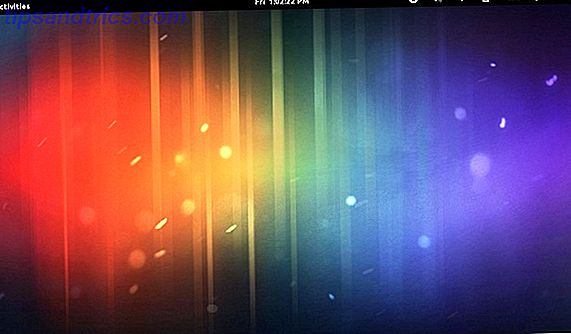
Por favor, note que o script que vamos usar para isso depende de uma tecnologia Linux chamada Xrandr, que fará a escala necessária para que a resolução maior ainda caiba na tela. No entanto, o autor do script avisa que os drivers gráficos “não-livres” da AMD e da nVidia atualmente não suportam a versão do Xrandr necessária para fazer essas coisas.
Portanto, tentar executar esse script enquanto estiver usando esses drivers deve ser feito por sua conta e risco e nenhum resultado é garantido. No entanto, como esse script é mais vantajoso para os usuários de netbooks, a chance de ocorrer esse problema é pequena, já que raramente há necessidade desses drivers não-livres em um dispositivo de baixa potência.
Download e Instalação
Para começar, você precisará ir até esta página e baixar o arquivo .tar.gz. Em seguida, extraia os dois arquivos encontrados dentro de sua pasta //. Gnome2 / nautilus-scripts. Você pode ver pastas ocultas no Nautilus apertando Ctrl + H depois de abrir sua pasta Home com ele. Isso é tudo que você precisa fazer para a instalação!
Executando o Script
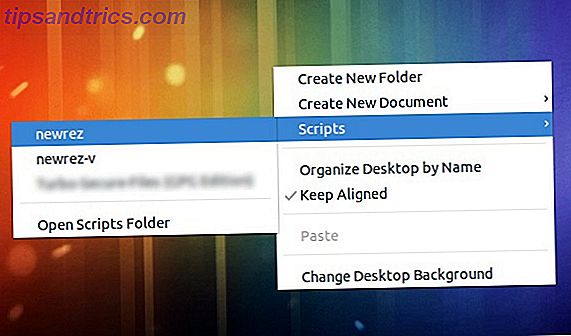
Para iniciar o script, você pode clicar com o botão direito do mouse dentro de uma janela do Nautilus ou em sua área de trabalho. Em Scripts, você encontrará os scripts newrez. Eu aconselho que você escolha newrez, e apenas newrez-v se você tiver problemas com o primeiro.
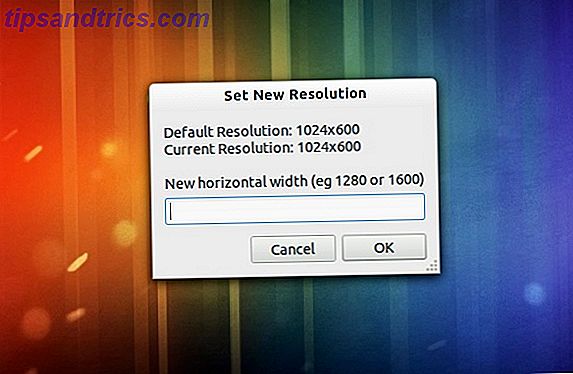
Você será presenteado com uma janela que pedirá sua nova largura horizontal. De lá, ele cuidará do resto. Ele calculará a largura vertical apropriada para manter a mesma proporção. Dentro de alguns segundos, você deve ter sua nova resolução, pronta para ser usada.
Antes de o script terminar, ele perguntará se você deseja um iniciador para que possa ter um clique para acessar sua nova resolução, pois a alteração não é permanente. Você também pode pegar o conteúdo do lançador e executar o comando durante a inicialização, para que você não tenha que usar o ativador para obter sua nova resolução.
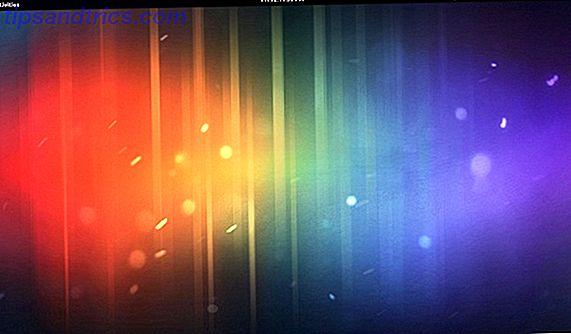
Não se surpreenda se a resolução mais alta não for mais nítida, pois a resolução física do monitor ainda é a mesma. No entanto, seu espaço de trabalho deve ser muito maior, permitindo que você faça mais com o espaço que você tem.
Para voltar à resolução normal sem reiniciar o sistema, você pode executar o script newrez novamente, mas entrar na sua largura horizontal normal, e você retornará à sua resolução nativa normal.
Conclusão
Para netbooks, essa é uma ótima maneira de obter mais espaço na sua tela para ver mais de qualquer aplicativo que você esteja executando. Embora menos eficiente, você também pode usar o script em suas áreas de trabalho com suas telas grandes. Se você é ousado o suficiente, você pode tecnicamente usar este script, mesmo se você tiver um monitor de 2560 x 1600, para obter uma resolução de 3000+ e tornar o seu espaço de trabalho enorme ainda maior.
O que você acha do newrez? Esse truque seria útil para você em netbooks? Deixe-nos saber nos comentários!
Crédito de imagem: Shutterstock



